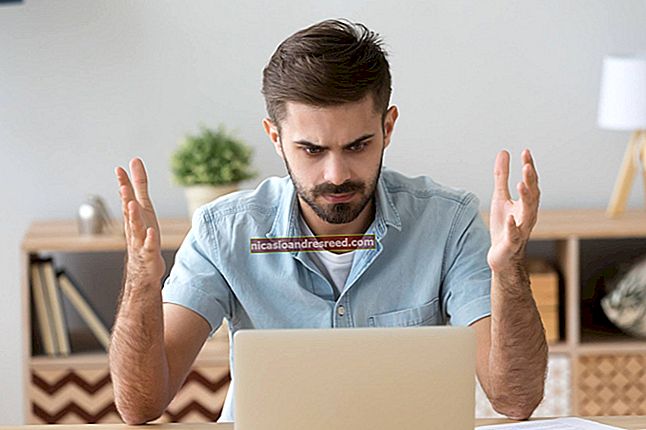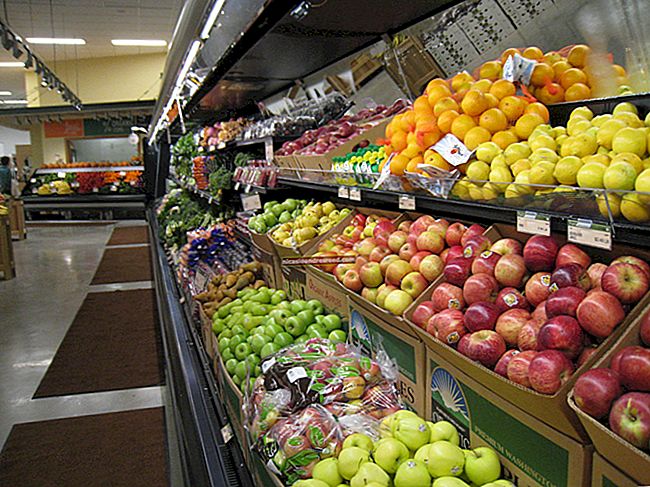কিভাবে আপনার অ্যান্ড্রয়েড ফোন আনারোট করবেন

সুতরাং, আপনি এড়াতে আপনার অ্যান্ড্রয়েড ফোনে উন্নত কার্যকারিতার দরজা খুলে দিয়েছেন। দারুণ! আপনি আপনার ফোনে এমন জিনিসগুলি করতে পারেন যা অন্য লোকেরা তাদের সাথে করতে পারে না। তবে যখন জিনিসগুলি পরিবর্তিত হয় এবং আপনি এটিকে বন্ধ করতে চান তখন কী হয়? ভয় পাবেন না, আমরা আপনাকে coveredেকে ফেললাম।
সুরক্ষার কারণে আপনি আনারট করতে চান, বা আপনার পছন্দসই টুইটগুলির জন্য আপনাকে আর মূলের প্রয়োজন হবে না। অথবা, সম্ভবত আপনি নিজের ডিভাইসটি বিক্রয় করার চেষ্টা করছেন, বা ওয়ারেন্টি পরিষেবা পাবেন। অথবা আপনি কেবল একটি ওভার-দ্য এয়ার আপডেট ডাউনলোড করতে চান। আপনার কারণ যাই হোক না কেন, আনরোট করা এতটা কঠিন নয় long যতক্ষণ আপনি জানেন যে আপনি কী করছেন।
সম্পর্কিত:আর কিছু করার জন্য আপনাকে সাতটি জিনিস অ্যান্ড্রয়েড রুট করতে হবে না
অ্যান্ড্রয়েড ফোন আনারোট করার অনেকগুলি উপায়
রুট করার মতো, আপনার ফোনটি আনারোট করার কয়েকটি আলাদা পদ্ধতি রয়েছে এবং আপনি কোনটি ব্যবহার করবেন তা আপনার ডিভাইসের উপর নির্ভর করে, আপনার চলমান অ্যান্ড্রয়েডের সংস্করণ এবং আপনি কী সম্পাদনার চেষ্টা করছেন depends সাধারণভাবে, আনআরোটিং এগুলির মধ্যে একটি প্রক্রিয়া জড়িত।
- যে কোনও ফোন যা কেবল রুট হয়েছে: আপনার কাজটি সমস্তই যদি আপনার ফোনের মূল হয় এবং আপনার ফোনের অ্যান্ড্রয়েডের ডিফল্ট সংস্করণে আটকে থাকে তবে আনআরোট করা সহজ হবে (আশা করা যায়) সহজ হওয়া উচিত। আপনি সুপারস অ্যাপ্লিকেশনটিতে একটি বিকল্প ব্যবহার করে আপনার ফোনটিকে আনআরোট করতে পারেন যা মূলটি সরিয়ে দেবে এবং অ্যান্ড্রয়েডের স্টক পুনরুদ্ধারের প্রতিস্থাপন করবে। এই গাইডের প্রথম বিভাগে এটি বিস্তারিত is
- কোনও ফোন কাস্টম রম চলছে বা এক্সপোজড ফ্রেমওয়ার্ক ব্যবহার করছে: আপনি যদি শিকড়ের চেয়েও বেশি কাজ করে থাকেন তবে আপনি সম্ভবত সম্ভবত আপনার সিস্টেমের কিছু অংশকে যথেষ্ট পরিমাণে পরিবর্তন করেছেন যে এগুলি কেবল আনরোট করার একমাত্র উপায় হ'ল সম্পূর্ণ স্টকটিতে ফিরে আসা, কারখানার বাইরে। এটি প্রতিটি ফোনের জন্য আলাদা এবং আমরা প্রত্যেকের জন্য নির্দেশনা দিতে পারি না, তবে আমরা এই গাইডের চূড়ান্ত বিভাগে এটি নিয়ে আলোচনা করব।
মনে হচ্ছে সহজ, তাই না? দুর্ভাগ্যক্রমে, সুপারএসইউ পদ্ধতিটি সর্বদা নিখুঁতভাবে কাজ করে না। হতে পারে এটি ব্যর্থ হয়, বা এটি কোনও কারণে আপনার স্টক পুনরুদ্ধার প্রতিস্থাপন করতে পারে না। এই ক্ষেত্রে, আপনি এই পদ্ধতিগুলির একটি ব্যবহার করে ম্যানুয়ালি আপনার ফোনটি আনারোট করতে পারেন:
- নেক্সাস এবং অন্যান্য বিকাশকারী সংস্করণ ফোন চলমান মার্শমেলো: যদি সুপারএসইউ পদ্ধতিটি কাজ না করে তবে আপনি নিজের ডিভাইসটির বুট.আইএমজি পুনরায় ফ্ল্যাশ করে ম্যানুয়ালি আনরোট করতে পারেন। আপনি যখন মার্শমেলো দিয়ে কোনও ফোন রুট করবেন তখন এটিই মুখ্য ফাইলটি সম্পাদিত হয়, তাই এটিকে প্রতিস্থাপন এবং তারপরে অ্যান্ড্রয়েডের স্টক পুনরুদ্ধারটি কৌশলটি করা উচিত। এটি এই গাইডের দ্বিতীয় বিভাগে আলোচনা করা হয়েছে।
- নেক্সাস এবং অন্যান্য বিকাশকারী সংস্করণ ফোন চলমান ললিপপ এবং তার আগে: যদি সুপারএসইউ পদ্ধতিটি কাজ না করে তবে আপনি স্যু বাইনারি মুছলে ম্যানুয়ালি আপনার ডিভাইসটি আনারোট করতে পারেন। এটি সেই ফাইলটি যা আপনাকে প্রাক-মার্শম্যালো ফোনগুলিতে রুট অ্যাক্সেস দেয়, সুতরাং এটি মুছে ফেলা এবং তারপরে অ্যান্ড্রয়েডের স্টক পুনরুদ্ধারের পুনরায় ফ্ল্যাশ করার কৌশলটি করা উচিত। এটি এই গাইডের তৃতীয় বিভাগে আলোচনা করা হয়েছে।
- নন-বিকাশকারী সংস্করণ ফোন: যদি সুপারএসইউ পদ্ধতিটি কাজ না করে এবং আপনার একটি বিকাশকারী ফোন না থাকে, আপনাকে সম্ভবত পারমাণবিক যেতে হবে। তার অর্থ আপনার ফোনটি মুছে ফেলা এবং একে সম্পূর্ণ স্টকের কাছে ফিরিয়ে দেওয়া, কারখানার বাইরে থাকা অবস্থায় শেকড় ছাড়ার জন্য। এটি প্রতিটি ফোনের জন্য আলাদা এবং আমরা প্রত্যেকের জন্য নির্দেশনা দিতে পারি না, তবে আমরা এই গাইডের চূড়ান্ত বিভাগে এটি নিয়ে আলোচনা করব।
আমরা নীচের চারটি বিভাগে এই পদ্ধতিগুলির প্রতিটি (বিস্তারিত বিভিন্ন স্তরে) আবরণ করব। সুতরাং আপনার ডিভাইস, অ্যান্ড্রয়েড সংস্করণ এবং পরিস্থিতি ফিট করে এমন বিভাগে চলে যান।
সুপারসইউ সহ মূলত যে কোনও অ্যান্ড্রয়েড ডিভাইস আনরোট করবেন কীভাবে
সুপারএসইউ সহজেই অ্যান্ড্রয়েডে উপলব্ধ সবচেয়ে জনপ্রিয় এবং শক্তসমর্থ রুট ম্যানেজমেন্ট অ্যাপ্লিকেশন। আপনি যদি কোনও রুটযুক্ত ডিভাইস চালাচ্ছেন তবে কোন অ্যাপস সুপারভাইজার অ্যাক্সেস পান তা পরিচালনা করার জন্য আপনি খুব উচ্চ সম্ভাবনা পেয়ে যাচ্ছেন যে আপনি সুপারসইউ ব্যবহার করছেন। আপনার অ্যান্ড্রয়েড ডিভাইসটি দ্রুত আনআরোট করার এটিও স্মার্ট এবং সহজতম উপায়, কারণ পুরো প্রক্রিয়াটি সরাসরি ফোনে অ্যাপের মধ্যেই সম্পন্ন হয়।
ডিভাইসটিকে সম্পূর্ণরূপে আনারোট করার জন্য, প্রথমে আপনি যা করতে চান তা হ'ল অ্যাপস ড্রয়ারে পাওয়া যায় সুপারসইউ অ্যাপ্লিকেশনটিতে ঝাঁপ দাও।

একবার খোলার পরে, উপরে সোয়াইপ করুন বা সেটিংস ট্যাবটিতে আলতো চাপুন এবং আপনি "ক্লিনআপ" বিভাগটি না দেখা পর্যন্ত নীচের দিকে স্ক্রোল করুন। "সম্পূর্ণ আনরোট" বিকল্পটি আলতো চাপুন।

আনরোট প্রক্রিয়া থেকে কী প্রত্যাশা করা যায় তা সহ এটি একটি ডায়ালগ বক্স উপস্থাপন করবে এবং আপনি চালিয়ে যেতে চান কিনা তা জিজ্ঞাসা করবে। আপনি যদি deviceতিহ্যবাহী মূলের পদ্ধতিটি device সাধারণত ললিপপ বা তার চেয়ে বেশি বয়স্ক with দিয়ে কোনও ডিভাইসে থাকেন তবে আপনার জন্য এটিই প্রথম এবং একমাত্র পদক্ষেপ। চালিয়ে যাওয়া হিট করা ডিভাইসটি আনারোট করবে এবং প্রক্রিয়াটি শেষ করতে আপনাকে পুনরায় বুট করতে হবে।

আপনি যদি এমন কোনও ডিভাইসে থাকেন যা মার্শমেলোতে সিস্টেমহীন মূল পদ্ধতির সাথে শিকড়যুক্ত ছিল, "চালিয়ে যান" বিকল্পটি আলতো চাপলে অন্য একটি ডায়ালগ খোলে যা আপনাকে জিজ্ঞাসা করে যে স্টক বুট চিত্রটি পুনরুদ্ধার করতে চান, উল্লেখ করে যে এটি ওটিএর জন্য আবশ্যক ( ওভার-দ্য এয়ার) আপডেটগুলি। আপনি যদি সর্বশেষতম অ্যান্ড্রয়েড আপডেটটি ড্রপ হওয়ার সময় ডাউনলোড করার আশা করছেন বা আপনি যদি ডিভাইসটি থেকে মুক্তি পেয়ে থাকেন তবে আমি এখানে "হ্যাঁ" ট্যাপ করার পরামর্শ দেব। যদি সেই বিকল্পগুলি আপনার পরিস্থিতিতে প্রযোজ্য না হয় তবে সম্ভবত "না" টিপে পরিবর্তিত বুট চিত্রটি রেখে দেওয়া ভাল ’s

আপনি যদি স্টক পুনরুদ্ধার চিত্রটি পুনরুদ্ধার করতে চান তবে নীচের স্ক্রিনটি জিজ্ঞাসা করতে পারে। আপনি যদি কাস্টম পুনরুদ্ধার চালাচ্ছেন (যা সম্ভবত) এবং আপনি একটি ওটিএ আপডেট টানতে চান তবে এই বিকল্পটি প্রয়োজনীয় — চালিয়ে যেতে "হ্যাঁ" এ আলতো চাপুন। যদি আপনি ভবিষ্যতে পুনঃমূলকরণের পরিকল্পনা করেন বা আপনার কাস্টম পুনরুদ্ধারটি ব্যবহার করে চালিয়ে যেতে চান (তবে ন্যানড্রয়েড ব্যাকআপের জন্য বলুন), তবে এখানে "না" টিপুন। এমন একটি সুযোগ রয়েছে যা এই বিকল্পটি নাও দেখাতে পারে, সেক্ষেত্রে আপনাকে স্টক পুনরুদ্ধারের ম্যানুয়ালি ফ্ল্যাশ করতে হবে। নীচে ম্যানুয়াল বিভাগে এটি কীভাবে করা যায় সে সম্পর্কে নির্দেশাবলী রয়েছে।

এর পরে, সুপারএসইউ নিজেকে মুছে ফেলবে এবং ইনস্টলেশনটি পরিষ্কার করবে। পুরো প্রক্রিয়াটি কয়েক সেকেন্ড সময় নেবে এবং তারপরে ডিভাইসটি পুনরায় বুট হবে। এটি শেষ হয়ে গেলে, এটি সম্পূর্ণরূপে আনারোটেড হওয়া উচিত এবং আনরোট প্রক্রিয়া চলাকালীন কোন বিকল্পগুলি সম্পূর্ণ স্টক আকারে বেছে নেওয়া হয়েছিল তার উপর নির্ভর করে।
মার্শমেলোতে কোনও নেক্সাস বা অন্যান্য বিকাশকারী ডিভাইস কীভাবে ম্যানুয়ালি আনরোট করা যায়
উপরের পদ্ধতিটি সুপারসইউয়ের সাথে আনরোট করার সময় উচিত তাত্ত্বিকভাবে সিস্টেমবিহীন পদ্ধতি ব্যবহার করে মূলযুক্ত ডিভাইসগুলিতে ঠিকঠাক কাজ করা, এমন পরিস্থিতিতে কী করতে হবে তা জানা এখনও ভাল, যেখানে সুপারএসইউ ডিভাইসটিকে সম্পূর্ণরূপে আনরোট করতে সক্ষম না করতে পারে।
সম্পর্কিত:অ্যান্ড্রয়েডে "সিস্টেমহীন রুট" কী এবং কেন এটি আরও ভাল?
সুসংবাদটি হ'ল এটি একটি সাধারণ ফ্ল্যাশ — পরিবর্তিত বুট.আইমিকে স্টকের সাথে প্রতিস্থাপন করা। কৌশলটি করা উচিত।
আমি এই উদাহরণের জন্য একটি নেক্সাস 5 ব্যবহার করছি, তবে প্রক্রিয়াটি অন্যান্য সমস্ত নেক্সাস ডিভাইসের জন্য অভিন্ন হবে। আপনি যদি অন্য কোনও প্রস্তুতকারকের বিকাশকারী সংস্করণ ফোনটি ব্যবহার করেন তবে প্রক্রিয়াটি কিছুটা আলাদা হতে পারে।
আপনাকে প্রথমে যা করতে হবে তা হ'ল আপনার ডিভাইসের জন্য ফ্যাক্টরি চিত্রটি ডাউনলোড করা। নেক্সাসগুলির জন্য, এটি গুগল সরবরাহ করেছে। অন্যান্য ডিভাইসের চিত্রগুলি তাদের প্রস্তুতকারকের দ্বারা সরবরাহ করা উচিত।
আপনি একবার আপনার ডিভাইসের জন্য ফ্যাক্টরি চিত্রটি ডাউনলোড করার পরে, আপনাকে প্রথমে প্যাকেজটি আনজিপ করতে হবে।

এই প্যাকেজটির অভ্যন্তরে, অন্য একটি প্যাকেজ রয়েছে। সেই একটিকে আনজিপ করুন।

এই প্যাকেজটিতে পুরো অ্যান্ড্রয়েড বিল্ড ফ্ল্যাশ করতে বুটলোডার চিত্র, রেডিও (প্রযোজ্য) এবং বিভিন্ন স্ক্রিপ্ট থাকবে। আমাদের যে ফাইলটি — boot.img need প্রয়োজন তা চূড়ান্ত .zip ফাইলের মধ্যে পাওয়া যায়, যার নাম রাখা উচিত "চিত্র--.জিপ"। এই প্যাকেজটি আনজিপ করুন।

ফোনে ফিরে আসুন, সেটিংস> ফোন সম্পর্কে শিরোনামে এবং বিল্ড নম্বরটি সাতবার আলতো চাপ দিয়ে বিকাশকারী বিকল্পগুলি সক্ষম হয়ে রয়েছে তা নিশ্চিত করুন। টোস্ট বিজ্ঞপ্তিগুলি আপনাকে "বিকাশকারী হওয়ার আগে" আরও কতগুলি ট্যাপ রেখে গেছে তা দেখিয়ে দেবে।

একবার বিকাশকারী বিকল্প মেনু সক্ষম হয়ে গেলে, প্যারেন্ট সেটিংস মেনুতে ফিরে যেতে টিপুন। "ফোন সম্পর্কে" ঠিক উপরে "বিকাশকারী বিকল্পগুলি" মেনুতে একটি নতুন এন্ট্রি হবে। "বিকাশকারী বিকল্পসমূহ" আলতো চাপুন।

আপনি "ইউএসবি ডিবাগিং" না পাওয়া এবং স্লাইডারের সাহায্যে সক্ষম না করা পর্যন্ত স্ক্রল করুন।

এই বিকল্পটি সক্ষম করতে ইউএসবি ডিবাগিং - হিট "ওকে" চাপায় তার বিবরণ সহ একটি সতর্কতা পপ আপ হবে।

আপনার ডিভাইসটি একটি USB তারের মাধ্যমে কম্পিউটারে সংযুক্ত করুন। যতক্ষণ না আপনি সঠিক ড্রাইভার ইনস্টল করেছেন, একটি পপআপের সাথে ডিভাইসে সংযুক্ত কম্পিউটারে ইউএসবি ডিবাগিংয়ের অনুমতি দেওয়া উচিত। আপনি যদি নিজের ব্যক্তিগত কম্পিউটারে থাকেন তবে আপনি "এই কম্পিউটার থেকে সর্বদা অনুমতি দিন" বিকল্পটি টিক দিতে পারেন যাতে এটি ভবিষ্যতে স্বয়ংক্রিয়ভাবে ডিবাগিংকে অনুমতি দেবে। "ঠিক আছে" চাপুন।

আপনার পিসিতে ফিরে যান। আপনার সিস্টেমে প্যাথএইচবিতে যদি অ্যাডবি সেট আপ থাকে তবে আপনি যে ফোল্ডারে সমস্ত ফ্যাক্টরি চিত্র ফাইল আনজিপ করে ফোল্ডারে শিফট + রাইট ক্লিক করুন এবং "এখানে একটি কমান্ড উইন্ডো খুলুন" নির্বাচন করুন।

আপনার সিস্টেমে পাঠ এডিবি না থাকলে, বুট.আইএমজি ফাইলটি অনুলিপি করুন এবং আপনার এডিবি ফোল্ডারে রাখুন place সি: \ অ্যান্ড্রয়েড \ প্ল্যাটফর্ম-সরঞ্জামগুলি এক্ষেত্রে. এই ফোল্ডারে যে কোনও জায়গায় শিফট + রাইট ক্লিক করুন এবং একবার বুট.আইএমজি ফাইলের অনুলিপি শেষ হয়ে গেলে "এখানে একটি কমান্ড উইন্ডো খুলুন" নির্বাচন করুন।

তারপরে, বুটলোডারটিতে ডিভাইসটি পুনরায় বুট করতে নিম্নলিখিত কমান্ডটি প্রবেশ করুন:
অ্যাডবি রিবুট বুটলোডার

আপনার ফোনটি একবারে তার বুটলোডারটি পুনরায় বুট করার পরে, নিম্নলিখিত কমান্ডটি চালান, যা শেষ হতে কয়েক সেকেন্ড সময় নিতে হবে:
দ্রুত বুট ফ্ল্যাশ বুট boot.img

যদি আপনি কোনও ওটিএ আপডেটটি টানতে আনরোটিং করছেন বা কেবল ফোনটি পুরো স্টক অবস্থায় ফিরে আসতে চান তবে আপনাকে স্টক পুনরুদ্ধারটিও ফ্ল্যাশ করতে হবে। আপনি এই আদেশ দিয়ে এটি করতে পারেন:
দ্রুত বুট ফ্ল্যাশ রিকভারি পুনরুদ্ধার.আইএমজি

এর পরে, নিম্নলিখিতগুলি সহ অ্যান্ড্রয়েডে রিবুট করুন:
দ্রুত বুট রিবুট

ফোনটি তাত্ক্ষণিকভাবে রিবুট হওয়া উচিত এবং আপনি যেতে ভাল re মূল অ্যাক্সেস চলে যাবে, এবং অ্যান্ড্রয়েড এর স্টক পুনরুদ্ধার ফিরে পাবে, তবে আপনার সিস্টেমের বাকী অংশগুলি এখনও সম্পূর্ণ অক্ষত থাকবে। আপনি যদি ডিভাইসটি বিক্রয় বা অন্যথায় ছাড়ার পরিকল্পনা করে থাকেন তবে আপনি এখন একটি কারখানা রিসেট করতে পারেন।
ললিপপ (বা আরও পুরানো) তে কোনও নেক্সাস বা অন্যান্য বিকাশকারী ডিভাইসটিকে ম্যানুয়ালি আনরোট করতে কীভাবে
সাধারণত, সুপারিশের সাথে আনআরোট করা কোনও পরিবর্তিত / সিস্টেম পার্টিশনযুক্ত ডিভাইসে সেরা পছন্দ, কারণ মূল প্রক্রিয়া চলাকালীন যে সমস্ত পরিবর্তনগুলি করা হয় তা পরিষ্কার হয়ে যায়। আপনি যদি ম্যানুয়ালি প্রক্রিয়াটির যত্ন নিতে পছন্দ করেন তবে, সিস্টেম-সিস্টেমের মতো বুট.আইমগকে কেবল ফ্ল্যাশ করার চেয়ে এটি খানিকটা শ্রমসাধ্য। সুসংবাদটি হ'ল কম্পিউটারটি ব্যবহারের প্রয়োজন ছাড়াই পুরো প্রক্রিয়াটি সরাসরি ডিভাইসে করা যায়।
আপনার প্রথম যে জিনিসটির প্রয়োজন হবে সেটি হ'ল রুট ক্ষমতা সহ একটি ফাইল ম্যানেজার — ইএস ফাইল এক্সপ্লোরারটি আজকাল সেখানে সর্বাধিক জনপ্রিয় বলে মনে হচ্ছে তবে কোনও রুট এক্সপ্লোরার কাজ করবে।
ES- এ, আপনাকে বাম বাহিরের প্রান্ত থেকে স্লাইড করে পাশের মেনুটি খুলতে হবে, তারপরে নীচে স্ক্রল করে "রুট এক্সপ্লোরার" বিকল্পে যেতে হবে এবং এটি সক্ষম করতে টগল স্লাইড করতে হবে। আপনার ডিভাইসে ইনস্টল করা সুপার ইউজার অ্যাপ্লিকেশনটি আপনাকে সেই মুহুর্তে ফাইল পরিচালককে অ্যাক্সেস দেওয়ার অনুরোধ জানাবে।

রুট অ্যাক্সেসটি মঞ্জুর হয়ে গেলে / সিস্টেম ফোল্ডারে নেভিগেট করুন। ইএস ব্যবহার করে, ড্রপডাউনটি আলতো চাপুন যা "হোমপেজ" বলছে (আপনি অবশ্যই প্রথম পৃষ্ঠায় রয়েছেন অবশ্যই ধরে নিবেন)। "/ ডিভাইস" বিকল্পটি নির্বাচন করুন।


প্রাথমিক ডিভাইস বিভাজনে, "/ সিস্টেম" ফোল্ডারে স্ক্রোল করে এটিকে খুলুন।

এখান থেকে জিনিসগুলি কিছুটা জটিল হয়ে উঠতে পারে device আপনার ডিভাইসটি কীভাবে রুট করা হয়েছিল তার উপর নির্ভর করে, "সু" ফাইলটি (আমরা এই প্রক্রিয়াটিতে মুছে ফেলব এমন একটি) দুটি জায়গায় একটিতে অবস্থিত হবে: / সিস্টেম / বিন বা / সিস্টেম / এক্সবিন । প্রাক্তন পরীক্ষা করে শুরু করুন।

এখানকার ফাইলগুলি বর্ণানুক্রমিকভাবে বাছাই করা হয়, সুতরাং যদি আপনি "সু" ফাইলটি (আমার পরীক্ষার ডিভাইসের মতো) না দেখতে পান তবে এটি এতে রয়েছে / সিস্টেম / এক্সবিন ফোল্ডার পিছনের তীরটি আঘাত করে ফিরে যান, তারপরে "xbin" ফোল্ডারটি খুলুন।
এখানে খুব বেশি ফাইল থাকা উচিত নয়, সুতরাং "সু" সন্ধান করা বেশ সহজ।

আপনার নির্দিষ্ট ডিভাইসে ফাইলটি যেখানেই থাকুক না কেন, আমরা একই ক্রিয়াটি সম্পাদন করতে যাচ্ছি। আপনি যদি সম্পূর্ণরূপে আনরোট করতে চাইছেন, কেবল এই ফাইলটি মুছুন তবে এটি দীর্ঘ-টিপুন এবং ট্র্যাশ আইকনটি নির্বাচন করুন।

যদি আপনি কেবল ওটিএ আপডেট টানতে সাময়িকভাবে অখণ্ড করতে চান তবে কেবলমাত্র দীর্ঘক্ষণ টিপে এবং কাঁচিটি নির্বাচন করে এই অবস্থানটি থেকে ফাইলটি কেটে দিন। তারপরে আপনি প্রাথমিক “/ ডিভাইস” পার্টিশনে ফিরে গিয়ে “এসডিকার্ড” ফোল্ডারটি খোলার মাধ্যমে / এসডিকার্ড / ফোল্ডারে নেভিগেট করতে পারেন। পেস্ট আইকনটি নির্বাচন করে এটি এখানে আটকান।


"Su" ফাইলটি কর্মের বাইরে চলে যাওয়ার সাথে সাথে আরও একটি ফাইল রয়েছে যা সরানো বা মুছতে হবে। / সিস্টেমে ফিরে যান এবং "অ্যাপ্লিকেশন" ফোল্ডারটি খুলুন।

আপনি এখানে আপনার ফোনে ইনস্টল করা সুপার ব্যবহারকারীর সন্ধান করতে যাচ্ছেন — আপনি যদি সুপারএসইউ চালাচ্ছেন তবে এটি একই নামের ফোল্ডারে পাওয়া যায়। আপনি যদি কোনও ভিন্ন সুপার ইউজার অ্যাপ চালাচ্ছেন তবে আপনাকে কিছুটা ঘুরে দেখতে হবে। একবার আপনি ফোল্ডারটি সনাক্ত করে নিলে এটি খুলুন। এটিও লক্ষণীয় যে এটি কোনও ফোল্ডারে মোটেই নাও থাকতে পারে - ফোল্ডারের মূলটিতে এটি কেবলমাত্র "superuser.apk" হতে পারে।

একবার আপনি যদি সঠিক ফাইলটি খুঁজে পেয়ে যান, তবে এটিতে দীর্ঘক্ষণ টিপুন এবং "সু" ফাইলটির সাথে আপনি মুছে ফেলুন বা কাটবেন।
যদি আপনি এটি কেটে ফেলে থাকেন তবে নিরাপদে রক্ষণাবেক্ষণের জন্য এগিয়ে যান এবং এটিকে আবার / এসডিকার্ডে পেস্ট করুন।
এই মুহুর্তে, আপনি রুট চেকারের মতো অ্যাপ্লিকেশন ব্যবহার করে ডিভাইসের মূল স্থিতিকে ডাবল-চেক করতে পারেন। যদি এটি অরক্ষিত হিসাবে ফিরে আসে তবে আপনার কাজ শেষ।

এর পরে, আপনাকে আপনার ফোনে অ্যান্ড্রয়েডের স্টক পুনরুদ্ধার প্রতিস্থাপন করতে হবে। এটি করতে, আপনার ডিভাইসের জন্য আপনাকে ফ্যাক্টরি চিত্রটি ডাউনলোড করতে হবে। নেক্সাসগুলির জন্য, এটি গুগল সরবরাহ করেছে। অন্যান্য ডিভাইসের চিত্রগুলি তাদের প্রস্তুতকারকের দ্বারা সরবরাহ করা উচিত।
আপনি একবার আপনার ডিভাইসের জন্য ফ্যাক্টরি চিত্রটি ডাউনলোড করার পরে, আপনাকে প্রথমে প্যাকেজটি আনজিপ করতে হবে।

সেই প্যাকেজের অভ্যন্তরে, অন্য একটি প্যাকেজ রয়েছে। এতে বুটলোডার চিত্র, রেডিও (প্রযোজ্য ক্ষেত্রে) এবং সম্পূর্ণ অ্যান্ড্রয়েড বিল্ড ফ্ল্যাশ করতে বিভিন্ন স্ক্রিপ্ট থাকবে। আমাদের যা দরকার তা হ'ল পুনরুদ্ধার.আইএমজি ফাইলটি ভিতরে সঞ্চিত। সেই প্যাকেজটি আনজিপ করুন।

ফোনে ফিরে আসুন, সেটিংস> ফোন সম্পর্কে শিরোনামে এবং বিল্ড নম্বরটি সাতবার আলতো চাপ দিয়ে বিকাশকারী বিকল্পগুলি সক্ষম হয়ে রয়েছে তা নিশ্চিত করুন। টোস্ট বিজ্ঞপ্তিগুলি আপনাকে "বিকাশকারী হওয়ার আগে" আরও কতগুলি ট্যাপ রেখে গেছে তা দেখিয়ে দেবে।

একবার বিকাশকারী বিকল্প মেনু সক্ষম হয়ে গেলে, প্যারেন্ট সেটিংস মেনুতে ফিরে যেতে টিপুন। "ফোন সম্পর্কে" ঠিক উপরে "বিকাশকারী বিকল্পগুলি" মেনুতে একটি নতুন এন্ট্রি হবে। "বিকাশকারী বিকল্পসমূহ" আলতো চাপুন।

আপনি "ইউএসবি ডিবাগিং" না পাওয়া অবধি নিচে স্ক্রোল করুন এবং স্লাইডারের সাহায্যে এটি সক্ষম করুন।

এই বিকল্পটি সক্ষম করতে ইউএসবি ডিবাগিং কী করে - "ওকে" চাপুন তার বিবরণ সহ একটি সতর্কতা পপ আপ হবে।

আপনার ডিভাইসটি একটি USB তারের মাধ্যমে কম্পিউটারে সংযুক্ত করুন। যতক্ষণ না আপনি সঠিক ড্রাইভার ইনস্টল করেছেন, একটি পপআপের সাথে ডিভাইসে সংযুক্ত কম্পিউটারে ইউএসবি ডিবাগিংয়ের অনুমতি দেওয়া উচিত। আপনি যদি নিজের ব্যক্তিগত কম্পিউটারে থাকেন তবে আপনি "এই কম্পিউটার থেকে সর্বদা অনুমতি দিন" বিকল্পটি টিক দিতে পারেন যাতে এটি ভবিষ্যতে স্বয়ংক্রিয়ভাবে ডিবাগিংকে অনুমতি দেবে। "ঠিক আছে" চাপুন।

আপনার পিসিতে ফিরে যান। আপনার সিস্টেমে প্যাথএইচবিতে যদি অ্যাডবি সেট আপ থাকে তবে আপনি যে ফোল্ডারে সমস্ত ফ্যাক্টরি চিত্র ফাইল আনজিপ করে ফোল্ডারে শিফট + রাইট ক্লিক করুন এবং "এখানে একটি কমান্ড উইন্ডো খুলুন" নির্বাচন করুন।

আপনার সিস্টেমে পাঠ এডিবি না থাকলে, বুট.আইএমজি ফাইলটি অনুলিপি করুন এবং এটি আপনার এডিবি ফোল্ডারে রাখুন— সি: \ অ্যান্ড্রয়েড \ প্ল্যাটফর্ম-সরঞ্জামগুলি এক্ষেত্রে. এই ফোল্ডারে যে কোনও জায়গায় শিফট + রাইট ক্লিক করুন এবং একবার বুট.আইএমজি ফাইলের অনুলিপি শেষ হয়ে গেলে "এখানে একটি কমান্ড উইন্ডো খুলুন" নির্বাচন করুন।

তারপরে, বুটলোডারটিতে ডিভাইসটি পুনরায় বুট করতে নিম্নলিখিত কমান্ডটি প্রবেশ করুন:
অ্যাডবি রিবুট বুটলোডার

আপনার ফোনটি একবারে তার বুটলোডারটি পুনরায় বুট করার পরে, নিম্নলিখিত কমান্ডটি চালান, যা শেষ হতে কয়েক সেকেন্ড সময় নিতে হবে:
দ্রুত বুট ফ্ল্যাশ রিকভারি পুনরুদ্ধার.আইএমজি

এটি স্টক পুনরুদ্ধারের পুনরায় ফ্ল্যাশ করবে। এটি হয়ে গেলে, নিম্নলিখিতগুলির সাথে অ্যান্ড্রয়েডে রিবুট করুন:
দ্রুত বুট রিবুট

ফোনটি তাত্ক্ষণিকভাবে রিবুট হওয়া উচিত এবং আপনি যেতে ভাল — মূল অ্যাক্সেস চলে যাবে, এবং অ্যান্ড্রয়েড এর স্টক পুনরুদ্ধার ফিরে পাবে, তবে আপনার সিস্টেমের বাকী অংশগুলি এখনও সম্পূর্ণ অক্ষত থাকবে। আপনি যদি ডিভাইসটি বিক্রয় বা অন্যথায় মুক্তি দেওয়ার পরিকল্পনা করেন তবে আপনি এখন একটি কারখানা রিসেট করতে পারেন।
আপনি যদি ডিভাইসটি থেকে মুক্তি পাওয়ার পরিকল্পনা করেন, তবে এগিয়ে যাওয়া এবং এ পর্যায়ে কারখানাটি এটি পুনরায় সেট করা ভাল ধারণা।
সম্পূর্ণ স্টক বিল্ডের জন্য আপনার ডিভাইসটিকে পুনরায় ফ্ল্যাশ করুন
আপনি যদি কোনও কাস্টম রম বা এক্সপোজড ফ্রেমওয়ার্ক চালাচ্ছেন তবে আপনাকে নিজের ডিভাইসটি পুরোপুরি মুছতে হবে এবং এটি একটি অরক্ষিত, ব্র্যান্ডের নতুন-কারখানার স্থানে ফ্ল্যাশ করতে হবে। যদি সুপারএসইউ পদ্ধতিটি আপনার পক্ষে কাজ না করে তবে একটি নন-নেক্সাস বা বিকাশকারী সংস্করণ ফোনটি আনরোট করার একমাত্র উপায়।
দুর্ভাগ্যক্রমে, প্রক্রিয়া প্রতিটি প্রস্তুতকারকের জন্য বেশ আলাদা, এবং এমনকি ডিভাইস থেকে ডিভাইসে পৃথক হতে পারে। সুতরাং, নেক্সাস ডিভাইসগুলি বাদ দিয়ে (যার জন্য আমাদের একটি গাইড রয়েছে), আমরা এখানে সমস্ত নির্দেশাবলীর বিবরণ দিতে পারি না। পরিবর্তে, আপনার ফোনের পুরো নির্দেশাবলীর জন্য আপনাকে এক্সডিএ বিকাশকারী ফোরামের মতো কোনও সাইটের চারপাশে ঝাঁকুনি দিতে হবে। প্রক্রিয়াটি প্রতিটি প্রস্তুতকারকের জন্য কী কী কী তা অন্তর্ভুক্ত করার একটি দ্রুত এবং নোংরা চেহারা এখানে:
- নেক্সাস এবং অন্যান্য বিকাশকারী সংস্করণ ডিভাইস: নেক্সাস ডিভাইসগুলি বেশ সহজ। আপনাকে কেবল গুগল বা আপনার প্রস্তুতকারকের কাছ থেকে একটি কারখানার চিত্র ডাউনলোড করতে হবে (যেমনটি আমরা উপরের মার্শমেলোর জন্য ম্যানুয়াল অরোটিং নির্দেশাবলীতে করেছি), তারপরে আপনার ফোনের মধ্যে থাকা সমস্ত ফাইল ফ্ল্যাশ করুন। সম্পূর্ণ নির্দেশাবলীর জন্য আপনার নেক্সাসটি ম্যানুয়ালি ফ্ল্যাশ করার জন্য আমাদের গাইডটি দেখুন।
- স্যামসাং ডিভাইস: আপনার সম্পূর্ণ ফার্মওয়্যার ফাইলের প্রয়োজন হবে যা মূলত Sammobile.com এ প্রতিটি ডিভাইসের জন্য পাওয়া উচিত। আপনি পিসিতে "ওডিন" নামক একটি প্রোগ্রাম নিয়ে কাজ করছেন, যা মোটামুটি সোজা। আপনার সঠিক ডিভাইসের জন্য একটি নির্ভরযোগ্য গাইড সন্ধান নিশ্চিত করুন।
- মোটরোলা ডিভাইস: মটোরোলা ইমেজ ফাইলগুলিকে ডিভাইসে ঠেলে দিতে "আরএসডি লাইট" নামে একটি প্রোগ্রাম ব্যবহার করে, যদিও সংস্থাটি এর চিত্রগুলি অ বিকাশকারী ডিভাইসের জন্য উপলব্ধ করে না। সেখানে প্রায় চারদিকে অনুলিপিগুলি রয়েছে, তবে ডুব দেওয়ার আগে নিশ্চিত হয়ে নিন যে আপনি কোনও বিশ্বস্ত উত্স থেকে ডাউনলোড করছেন।
- এলজি ডিভাইস: এলজি তার ফোনে ডিভাইস-ভিত্তিক কেডিজেড ফাইলগুলি ধাক্কা দেওয়ার জন্য একটি উদ্দেশ্য-নির্মিত "ফ্ল্যাশ সরঞ্জাম" ব্যবহার করে। আবার, এটি কৃপণ হতে পারে, সুতরাং আপনি কোনও বিশ্বস্ত উত্স এবং গাইড ব্যবহার করছেন তা নিশ্চিত করুন।
- এইচটিসি ডিভাইস: এইচটিসি সম্ভবত সমস্ত ভোক্তা ডিভাইসগুলির মধ্যে সবচেয়ে ফ্ল্যাশ-বান্ধব হতে পারে, কারণ এটি কেবল "আরইউ" (রম আপডেট ইউটিলিটি) ফাইলটিকে ব্যবহার করে যা সাধারণ অ্যাডবি এবং ফাস্টবুট কমান্ডের সাহায্যে ঠেলা যায়। বিকল্পভাবে, আপনি বেশিরভাগ এইচটিসি ডিভাইসগুলির / এসডিকার্ড বিভাজনে আরউইউ রাখতে পারেন এবং বুটলোডারটিতে বুট করার পরে এটি স্বয়ংক্রিয়ভাবে সনাক্ত হয়ে যাবে। আপনার নির্দিষ্ট ফোনের জন্য আপনাকে কেবল RUU সন্ধান করতে হবে।
আমরা আশা করি আমরা এখানে প্রতিটি একক ফোনের জন্য বিশদ দিতে পারতাম, তবে এটি কেবল সম্ভব নয় we আমরা নেক্সাস এবং অন্যান্য বিকাশকারী সংস্করণ ডিভাইসগুলিকে ভালোবাসার এটি আরও একটি কারণ। তবে কিছুটা খনন করে, আপনার কেবল কোনও ফোন আনারোট করতে সক্ষম হতে হবে এবং এটি একটি ভাল কার্যক্ষম অবস্থায় ফিরে পাওয়া উচিত।